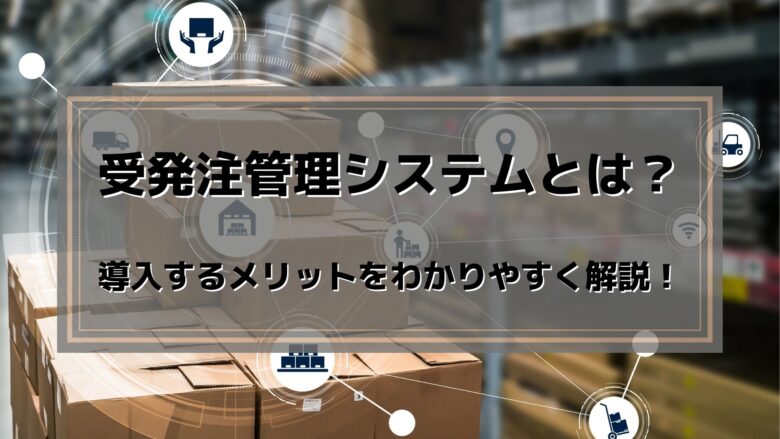Notionはクラウド上で使えるメモツールですが、ノートやタスク管理として使えるだけでなく、ドキュメント管理など幅広い機能を備えています。
多機能かつシンプルで簡単に使えるため、最近では利用者が急増しているサービスです。他のノートアプリとは違い、企業も活用しているnotionとは何なのか、機能や活用方法について説明します。
notionとは?
notionを使った経験のない方や、メモ機能だけ使っているライトユーザーに向けてnotionではどのようなことが出来るのかご紹介します。
notionで出来ること
基本機能はメモの作成機能ですが、画像や表の追加なども簡単に行えます。豊富な機能の呼び出しも簡単で、他サービスとの連携も可能です。
Webページやブログページをつくれる
notionには、ブロック機能が備わっていて、これによりHTMLやCSSといったプログラミング言語を使わずWebページを作成できます。
そのため、WordPressのようなCMSの代替としてnotionを活用する人も増えてきています。
「/」ボタン一つで機能を呼び出せる
notionの画面で「/」スラッシュボタンをクリックするとnotionで使用できる機能の一覧が表示されます。タスク管理や見出しの作成、リスト引用などのベーシック機能をはじめ、埋め込みやデータベース機能も呼び出し可能です。
普段使いのアプリを設置できる
普段使っているアプリをnotionに埋め込むこともできます。代表的なものはGoogleカレンダー・Twitter・PDFなどです。
ドキュメントやファイルのリンクを貼れるので、社内のマニュアルやファイルのリンクを貼るといった、情報の一元化にも利用できます。
notionに備わる8つの主な機能
notionには、様々な機能が搭載されていますが、頻繁に活用する機能は限られています。ここでは主に8つの機能について説明します。
テーブル機能
notionの「テーブル」は、エクセルやGoogleのスプレッドシートのテーブルを移行できるので便利です。新規にテーブルを作成するにはスラッシュボタンを押して「Table-inline」を選択してページを作成しましょう。
タグ付け機能も備わっており、データ整理や検索も容易です。
ボード機能
「ボード」は、複数のタスクやプロジェクトの流れを把握するために便利な機能です。新規で作成する際は、新しい行で「/board full」を入力して作成します。
別の形式で作成したデータにボード機能を追加したいのであれば、新しい行で /board fullを入力し、Enter キーを押してください。
タイムライン機能
notionの「タイムライン」は、プロジェクト管理でよく使われているガントチャートを作成できる機能です。新規ページを立ち上げて、「Timeline Inline」か、「Timeline Full page」を選んで作成できます。
ページを作成後、右上にある「•••」をクリックしてプロパティを開きましょう。そして、左側に表示しているtable画面、右側に表示しているtimeline画面に何を表示するのか入力していきます。
カレンダー機能
notionには「カレンダー」機能も備わっています。カレンダー機能は新規ページ(+ボタン)の作成時に「/carender」と入力すると呼び出しできます。
リスト機能
notionには「リスト」機能も備わっています。「トグルリスト」を使うと、複数のタスクが一つにまとまり階層ごとに開いたり閉じたりさせることができ、複数のプロジェクトを管理するのに非常に便利です。
ギャラリー機能
「ギャラリー」とは、データベース作成時にデータの中に画像が含まれる場合、ファーストビューに画像を表示させる機能です。
テンプレート機能
notionで最初からページを作成するのは、手間のかかる作業です。notionにはよく使う機能を盛り込んだテンプレートが多数用意されています。
無料・有料で販売しているものもある
テンプレートはnotion社のものは英語のみですが種類は豊富です。一からページを作成するよりテンプレートを利用すると時間短縮が可能です。(日本語のテンプレートを提供しているサイトもあります。)
notionの有料プラン(中級者向け)
基本的な機能は無料で使用できるnotionですが、用途によって有料のプランも用意されています。以下プランの概要についてまとめていますので、ご参照ください。
パーソナルPro(個人向け)
ビジネスツールとして、notionをもっとハードに使いこなしたい方向けのプランです。「無制限のゲスト招待」や「無制限のファイルアップロード」が可能です。
1ヶ月$4〜とリーズナブルな価格なので、画像や動画などのファイルなど容量の大きいデータを扱う機会の多い方に非常におすすめのプランになります。
チーム(組織向け)
組織での利用におすすめなのが「チーム」プランです。上記の「パーソナルPro」プランの全機能に加え、「同時編集」や「管理者向け権限設定」の機能が付帯しています。
チームメンバーごとに異なる権限を付与して、情報の統制をしつつ、notionならではの機能やデザインにより、これまでの管理方法よりもスムーズな業務連携が可能になります。月々$8〜で利用が可能。
エンタープライズ
大規模な組織全体で導入したい場合は「エンタープライズ」プランを検討することをおすすめします。(100名以上から利用可能)
より高度なセキュリティが求められる現場にも対応し、手厚いサポートを受けられるため、notion初心者のメンバーがいても安心して利用を開始できるでしょう。(費用は要問い合わせ)
参照:https://www.notion.so/ja-jp/pricing
notionの活用事例「3選」
notionは個人の利用はもちろん、法人として情報を公開する活用も可能です。主な活用事例を3つ紹介します。
ドキュメント作成
ドキュメントは、外部には非公開で社内専用としての利用も可能です。notionは作成したページをクリック1つでWebサイトとして公開できます。ユーザー向けのQ&Aページや、セミナーページの作成など、Webサイトとしても利用できます。
セミナー情報ページ
notionのデータベースとメモ作成機能を活用し、セミナーの説明ページとして活用しているケースもあります。事前告知を作成し、当日のセミナー動画や、使用した資料を随時更新するといった使用方法もあり、ユーザーは常に更新情報をチェックできるので便利です。
社内の情報共有(社内Wiki)
社内の情報共有ツールとして活用しているケースもあります。大企業だとマニュアルや日報・月報など複数のツールを用いると情報がバラバラになってしまいがちですが、notionの活用で部署ごとの情報をnotionで一元管理できます。
フォルダを階層分けできる
notionはフォルダを階層分けできるので、大・中・小階層に分類して管理することで、全体を把握しやすくなります。データベース機能が整っており、情報管理がしやすいので社内wikiのような使い方で利用する企業も増えているのでしょう。
タスク管理ツール
notionのタスク機能を活用して、プロジェクト管理に役立てている事例もあります。notionはタスク管理と情報を共有できるので、部署内でそれぞれ抱えている仕事状況を把握できます。
ビュー機能が豊富で進捗管理にも優れている
notionのビュー機能は、タイムラインやボードといった複数の表示方法があります。ガントチャートで進捗をチェックしたり、マインドマップのような表示をしたり、自社に適切な表示方法を試すことが可能です。
notionひとつでマルチに業務の効率化を実現できる
notionが優れているのは、スラッシュキー1つで搭載している機能を呼び出せる点です。新規プロジェクトの進捗管理ツールとして、notionを利用する企業が増える可能性も高まっています。
今後はシステム開発を外注した際の進捗確認ツールとして、データベースを組み込めるnotionの活用機会は増えていくことが予想されます。システム開発の外注を検討する際は、開発の進行状況をチェックできる管理ツールの選定も併せて検討しましょう。
また、システム開発の外注先選びでお困りの方は、弊社までお気軽にご相談ください。当社がこれまで支援してきた開発事例の共有、企画・コンサルティング、要件定義や実際の開発支援まで包括的にサポートさせていただくことが可能です。
システム開発を失敗しないために、弊社が相見積もりの取得までをサポートさせていただくことも可能です。むやみな営業電話などは決して行いませんので、まずは無料のご相談をお待ちしております。